Optimaliseer uw voorraadbeheer met dagboeken in 3PL Dynamics
Een correct en efficiënt voorraadbeheer is essentieel voor logistiek dienstverleners. Fouten in voorraadregistratie kunnen leiden tot vertragingen, onnodige kosten en zelfs klantontevredenheid. Daarom spelen dagboeken een cruciale rol in het bijhouden van voorraadmutaties. Ze bieden een gedetailleerd overzicht van alle transacties in het magazijn en helpen bij het opsporen en corrigeren van fouten.
Maar hoe werkt zo’n dagboek precies? Welke soorten dagboeken bestaan er? En hoe kunnen ze bijdragen aan een efficiënter voorraadbeheer? In deze blog geven we een overzicht van hoe u een dagboek aanmaakt en gebruikt om uw voorraadprocessen te optimaliseren.

Twee manieren om een dagboek aan te maken
Er zijn twee manieren om een dagboek aan te maken: automatisch via voorraadmutaties of handmatig wanneer u specifieke wijzigingen wilt doorvoeren.
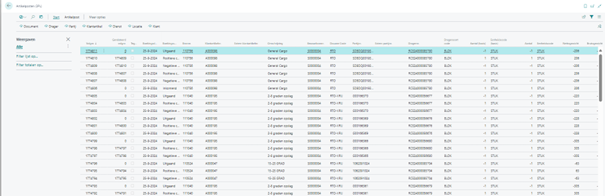
1. Automatisch via voorraadmutatie
Dagboeken worden automatisch aangemaakt wanneer er voorraadmutaties plaatvinden, zoals bij inslag, uitslag of het verplaatsen van artikelen. Deze mutaties worden vastgelegd in de artikelposten die u kunt beschouwen als de “harde schijf” van uw systeem. Bij het traceren van een mutatie is het daarom belangrijk om de artikelposten te raadplegen.
💡 Tip: De artikelposten geven een compleet overzicht van alle voorraadveranderingen. Wilt u achterhalen wat er met uw voorraad is gebeurd? Controleer dan altijd de artikelposten voor een gedetailleerd inzicht.

2. Handmatig een dagboek aanmaken
Soms is het nodig om handmatig een dagboek aan te maken. Dit kan bijvoorbeeld als u een veld in de partijinhoud of dragerinhoud wilt aanpassen, een inventarisatie op de voorraad wilt uitvoeren, of een administratieve verplaatsing wilt registreren.
Wanneer maak ik gebruik van een dagboek?
Er zijn verschillende soorten dagboeken die elk een specifieke functie hebben.
1. Inventarisatiedagboek (3PL)
Dit dagboek gebruikt u wanneer u de gewichten of aantallen van de voorraad wilt inventariseren.
Stel, u ontdekt dat er meer dozen of stuks op een pallet staan dan administratief geregistreerd, dan kunt u via het veld “aantal (inventarisatie)” de aantallen corrigeren.
2. Verplaatsingsdagboek
Dit dagboek is handig wanneer u de voorraad fysiek wilt verplaatsen of velden in de voorraadgegevens wilt aanpassen. Als er bijvoorbeeld een fout is gemaakt bij het registreren van een containernummer, kunt u dit corrigeren via het verplaatsingsdagboek door het veld “nieuw containernr.” aan te passen.

3. Artikeldagboek
Met het artikeldagboek kunt u eenvoudig nieuwe voorraad toevoegen aan het systeem. Dit kan door voorraad te importeren via Excel of rechtstreeks in te voeren via het artikeldagboek. Zorg er wel voor dat u eerst een drager aanmaakt in het systeem voordat u voorraad boekt.
Daarnaast biedt het artikeldagboek de mogelijkheid om eerder afgeboekte voorraad te corrigeren. Als u bijvoorbeeld per ongeluk een drager hebt afgeboekt, kunt u dit eenvoudig herstellen door de juiste aanpassing in het artikeldagboek te doen.

Hoe ontstaan partij inhoudsregels?
Een partij kan bestaan uit meerdere pallets (dragers). Als u velden aanpast in een dagboek en het systeem vindt geen bestaande voorraad die overeenkomt met de wijziging, wordt er een nieuwe partijinhoudsregel aangemaakt. Het systeem kijkt standaard naar de volgende velden:
1. Klantartikelnummer
2. Bewaarloonnummer
3. Productiedatum
4. THT-datum
5.Extern partijnummer
6. Dragersoortcode
7. Douane code
8. Alle kenmerken
9. Artikelconditie
10. Aantal per drager
11. Vaartuignummer
12. Containernummer
13. Vriesdatum
14. Land van oorsprong
15. Land van herkomst
16. DG kenmerkset-ID
17. Document kenmerkset-ID
18. Allocatie kenmerkset-ID
19. Vestigingscode
20. Eenheidscode

De getoonde configuratie en voorbeelden in dit bericht worden geleverd “AS IS”. Hieruit kunnen geen garanties en geen rechten worden ontleed. (Disclaimer)
Wenst u meer informatie?
Neem gerust contact met ons op, we helpen u graag verder!